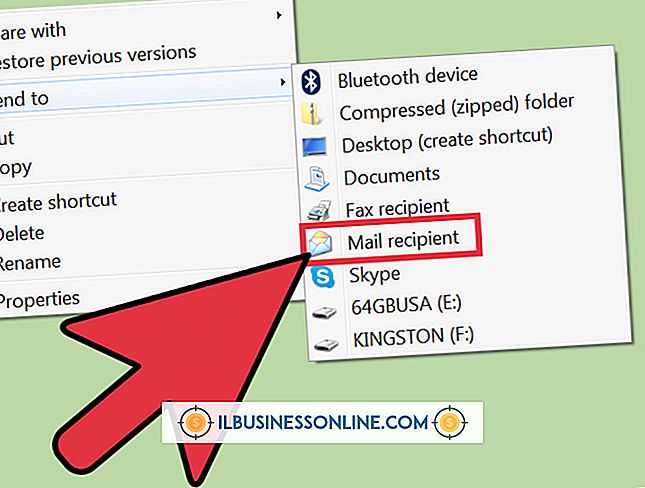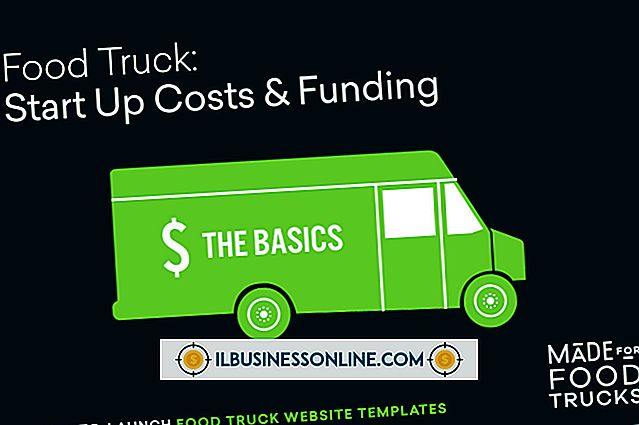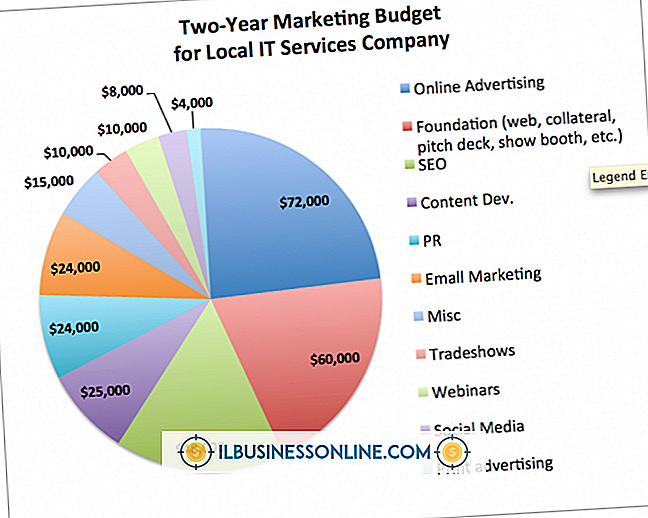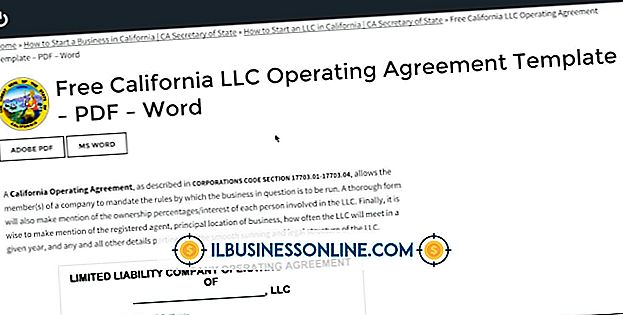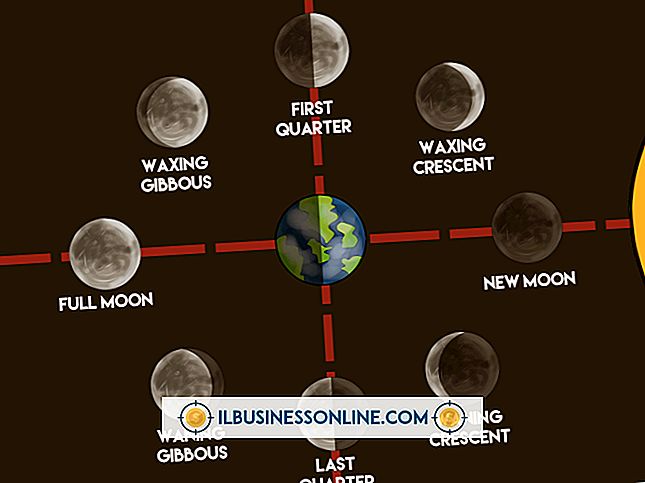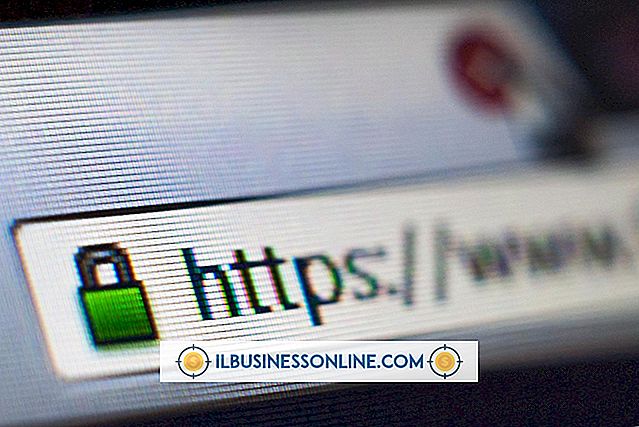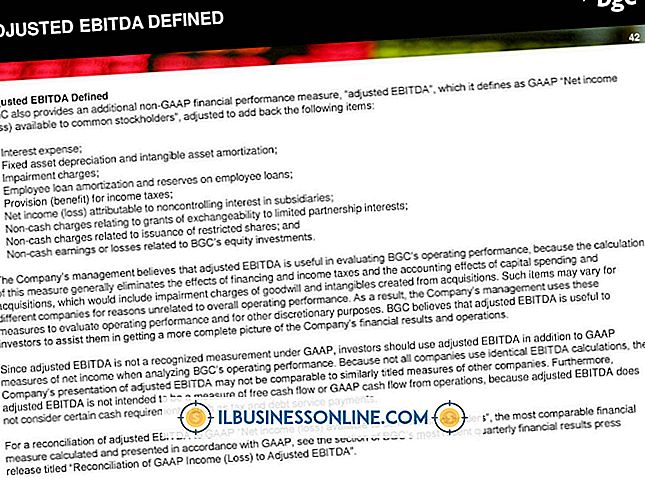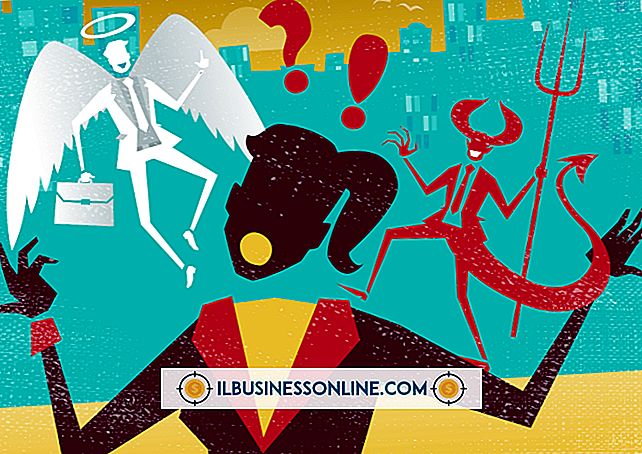Cara Menumbuhkan atau Mengecilkan Grafik pada PowerPoint

PowerPoint mencakup lusinan animasi, memungkinkan Anda untuk menambahkan efek khusus saat Anda menyajikan peragaan slide. Misalnya, program ini menyertakan opsi Kurangi / Perkecil yang memberi Anda kemampuan untuk menyesuaikan ukuran item, seperti grafik, seperti yang muncul pada slide. Orang menggunakan opsi ini untuk memperbesar atau memperkecil gambar. Setelah dipilih, Anda memiliki kemampuan untuk memilih di antara berbagai ukuran prasetel atau menetapkan ukuran tertentu.
1.
Klik gambar yang ingin Anda gunakan animasi tumbuh atau susut.
2.
Klik tab "Animasi" di bagian atas PowerPoint.
3.
Klik opsi "Grow / Shrink" dari bagian Penekanan di area Animasi pada Ribbon. Jika Anda tidak melihat "Perkecil / Perkecil" di antara opsi di Pita, klik panah ke bawah di sebelah kanan bagian Animasi untuk menampilkan lebih banyak. Panel Animasi muncul di sebelah kanan menampilkan animasi slide setelah memilih "Grow / Shrink."
4.
Klik kanan daftar grafik di Panel Animasi dan klik "Opsi Efek." Kotak dialog Grow / Shrink terbuka.
5.
Klik bidang "Ukuran" dan pilih pengaturan yang Anda inginkan. Anda dapat memilih di antara beberapa opsi yang telah ditetapkan, seperti "Tiny" atau "Huge" atau memasukkan persentase ke dalam bidang "Kustom".
6.
Klik "OK."
7.
Klik bidang "Start" di bagian Timing pada Ribbon dan pilih opsi yang Anda inginkan, seperti "On Click" atau "With Previous."
8.
Klik bidang "Durasi" di bagian Timing pada Ribbon dan pilih berapa lama Anda ingin grafik tumbuh atau menyusut.
Kiat
- Jika Anda hanya ingin mengubah ukuran gambar, klik gambar, dan klik dan seret salah satu dari empat sudut ke ukuran yang Anda inginkan.
- Klik dan seret item di Panel Animasi untuk menyesuaikan urutan pemutaran.
- Klik tombol "Pratinjau" di Pita untuk melihat hasil animasi Anda.